Как да оставам клавишите на клавиатурата (например, вместо счупен, пуснати на работата)
Клавиатура - нещо съвсем крехка, въпреки факта, че много от производителите да декларират десетките хиляди кликвания върху бутона, докато не успее. Може би това е така, но това често се случва, че тя е пълна с чай (или други напитки), тя е нещо пада (някои боклук), а просто една фабрика брак - често, че един или два не работят ключове (или стомана лошо огън и се нуждаят от тях, за да натиснете трудно). Неудобно?!
Разбирам, можете да си купите нова клавиатура и повече, за да се върна към това, но, например, често отпечатате и много да се използва за тази услуга, така че замяната се счита само в краен случай. В допълнение, той е на стационарен компютър е лесно да си купи нова клавиатура и други подобни на лаптопи, не само, че е скъпо, така че по-често е проблем да се намери най-подходящия.
В тази статия ще обсъдим някои начини да оставам клавишите на клавиатурата, например, функционални клавиши са счупени, за да се премине към друг работен; или рядко използвани ключове висят нормален вариант: Отворете "My Computer" или калкулатор. Доста влизането, ще започне да се разбере.
Повторно един ключ на друг
За да направите тази операция се нуждаят от малък инструмент - MapKeyboard.
Безплатна малка програма, която може да направи регистър на информацията за Windows за пренасочването на някои клавиши (или дори забраните добавката на). Програмата прави промени, така че да работи във всички други приложения, а самата програма MapKeyboard вече не могат да работят или да изтриете от вашия компютър! Инсталирана в системата не е необходимо.
Действие, за да се MapKeyboard
1) Първото нещо, което правя - тя извлича съдържанието на архива и стартирате изпълнимия файл от администратора (просто кликнете с десния бутон на мишката и изберете подходящия контекстното меню примера на снимката по-долу).
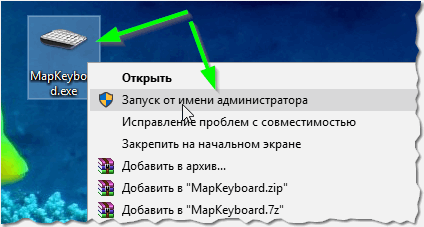
2) След това, което трябва да направите следното:
- първо с левия бутон на мишката, за да натиснете върху клавиша, на който искате да се мотае една нова (различни) функция (или по-общо, например, изключен). Броят 1 на снимката по-долу;
- След това срещу позицията "оставам избран от ключово значение за" - влиза бутона на мишката да се натисне бутонът на избрания в първата стъпка (т.е., например, в моя случай, на снимката по-долу - Numpad 0 - ще подражават на "Z" ключ);
- начин за изключване на ключа в списъка за избор "оставам избран от ключово значение за" - задаване на хора с увреждания (в превод от английски -. изключен).
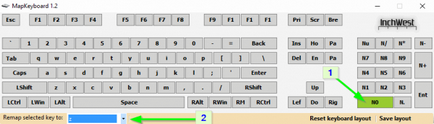
Процесът на ключове за подмяна (кликване)
3) За да запазите промените - натиснете бутона "Save Layout". Между другото, компютърът ще се рестартира (понякога достатъчно, за да излезете и отново влизане в Windows, програмата го прави автоматично!).
4) Ако искате да се върнете всичко, както е било - просто стартирайте програмата отново и натиснете един бутон - "Reset клавиатурна подредба".
Всъщност, мисля, че по-помощната програма ще бъдат демонтирани лесно. Няма нищо излишно, да използват прост и удобен, и в допълнение, тя работи добре и новите версии на операционната система Windows (включително Windows: 7, 8, 10).
Задаване на ключ: калкулатора, отваряйки "My Computer", фаворитите и така нататък.
Съгласен съм за ремонт на клавиатурата, оставам ключовете, това не е лошо. Но всичко това би било чудесно, ако в рядко използваните клавиши може да се мотае и други възможности: например, че като щракнете върху тях да започне необходимите приложения: калкулатор, "My Computer" и т.н.
Имате нужда от малък инструмент, за да го направя - SharpKeys.
SharpKeys - е универсален инструмент за бързи и лесни промени в стойностите в системния регистър на бутоните на клавиатурата. Т.е. можете лесно да променяте задаването на един ключ на друг, например, натиснете номера "1", а вместо това ще бъде натиснете цифрата "2". Той е много полезен в случаите, когато някой от бутоните не работи, и планове за промяна на клавиатурата си. Просто полезността има удобен вариант: можете да окачите на ключов допълнителни опции, например, за да отворите любимия или калкулатор. Много удобно!
Помощната програма не изисква инсталация, в допълнение, след като работи и извършване на промени - тя вече не може да работи, той ще работи.
Когато стартирате, ще видите една кутия в дъното на която е на няколко бутона - кликнете върху "Добавяне". Освен това, в лявата колона, изберете бутона, към който искате да се даде друга задача (например, аз избрах номер "0"). В дясната колона, изберете задача за този ключ - например, друг бутон, или задача (имам "App: калкулатор" - т.е. изстрелване калкулатор). След това кликнете върху "OK".
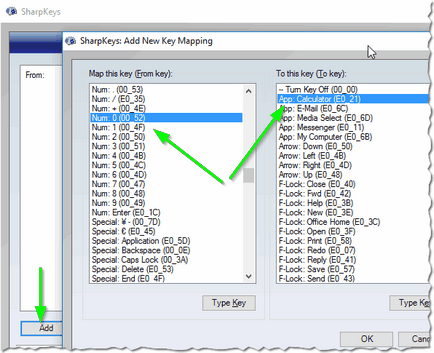
След това можете да добавите задача към друга бутон (на снимката по-долу съм добавил препратка към "1" - за да отворите компютъра ми).
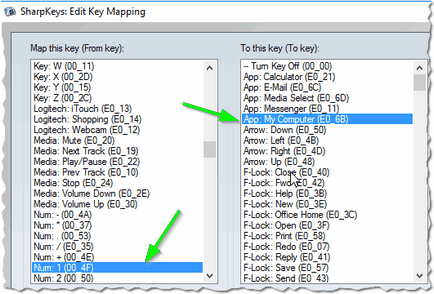
Когато оставам всички ключове и да ги постави задачата - просто натиснете "Запис във вписванията" и рестартирайте компютъра си (най-вероятно просто достатъчно, за да се измъкнем от Windows, а след това въведете отново).
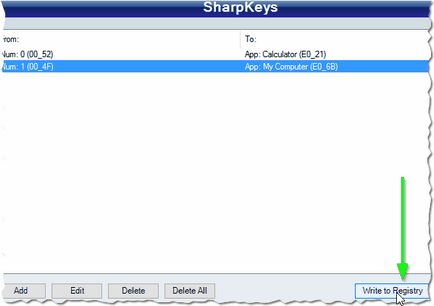
След рестартиране - ако кликнете върху бутона, който ви е дал нова задача, вие ще видите как тя ще бъде изпълнена! Всъщност, това исках.
Като цяло, SharpKeys инструмент е по-гъвкав, отколкото MapKeyboard. От друга страна, повечето потребители на допълнителни опции SharpKeys не винаги е необходимо. В общи линии, да изберете кои да използвате - принцип на действие, те са идентични (с изключение на SharpKeys не автоматично рестартиране на компютъра - само предупреждение).
- Оптимизиране на Windows 10

- Ако компютърът ви се забавя ...

- Utilities за ускоряване на вашия компютър
- Как да смените паролата на Wi-Fi рутер

- Тих звук на вашия компютър, лаптоп

- Няма звук на компютъра

- Лаптопът не е свързан с Wi-Fi.

- Компютърна не вижда външен твърд диск

- Компютърна не вижда карта с памет

- Бойците не вижда светкавицата обувка
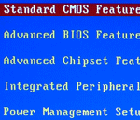
- Как да създадете презентация от нулата.
